Screenshots der iManager App
Neues Video empfangen
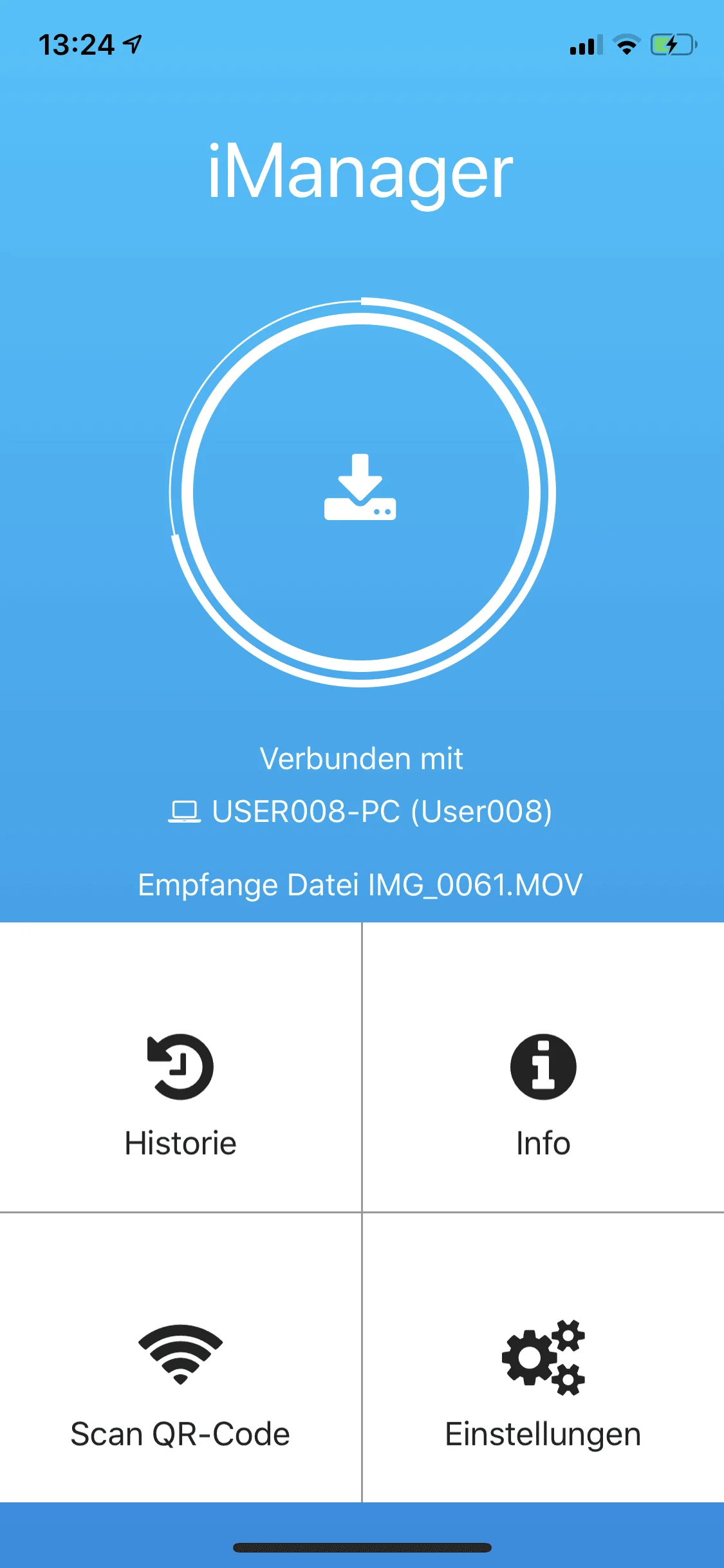
Zugriff auf Fotoalbum
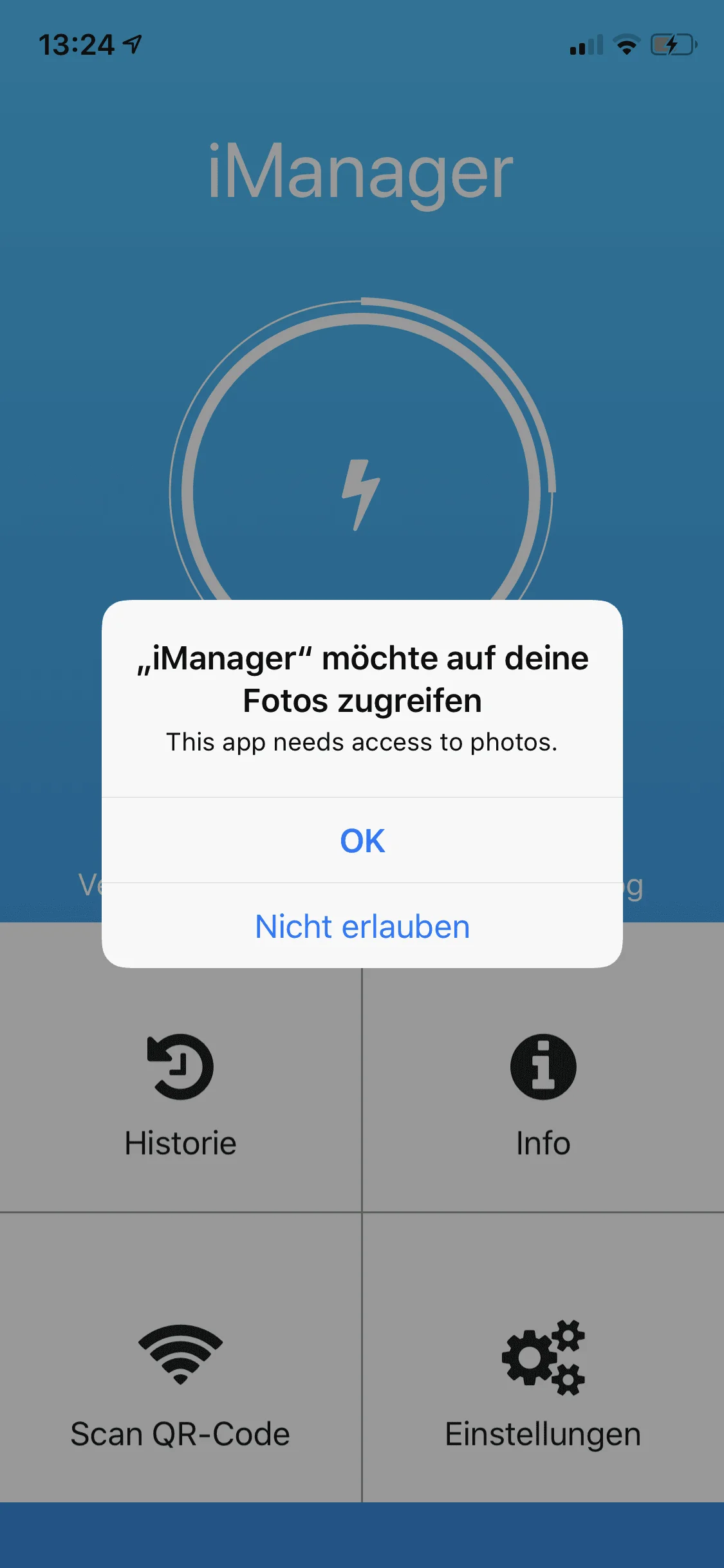
Historie der empfangenen Videos
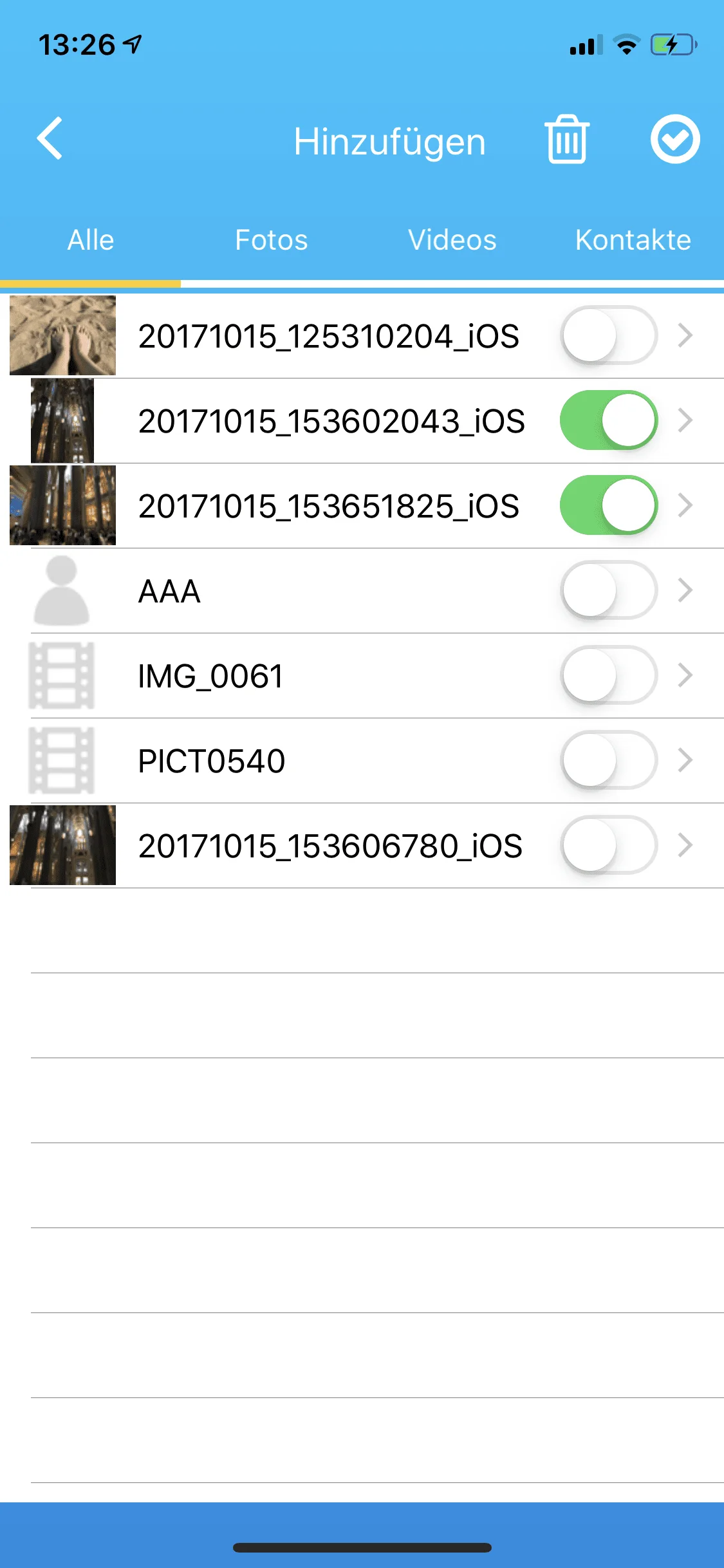
Video in iPhone abspielen

Wer kennt das nicht. Ich möchte einzelne Urlaubsbilder oder Bilder vom Freund oder Freundin zum iPhone oder dem iPad übertragen. Doch iTunes gibt dazu keine Möglichkeit. Entweder alle JPG eines Ordners übertragen, wobei bestehende Bilder verloren gehen oder alles vom Windows Computer mit iTunes synchronisieren. Mit dem iDevice Manager Pro-Edition und der iManager App ist Schluss damit. Ein oder mehrere JPG und PNG Bilder einfach per Drag 'n Drop vom PC in den iDevice Manager ziehen - fertig! Durch diese extrem einfach Funktion, kann jedes Bild binnen Sekunden zum Apple Smartphone oder Tablet übertragen werden.
Videos übertragen ScreenshotsGenau wie das Senden bzw. Hochladen von Bildern, ist das Übertragen von Videos und Kurzfilmen ohne iTunes möglich. Dazu wird nur ein Windows PC mit dem iDevice Manager und die iManager App auf Ihrem iPhone oder iPad benötigt. Der iDevice Manager zeigt einen QR-Code an, der mit der iManager App gescannt werden muss. Dadurch kann die iManager App eine Verbindung zum iDevice Manager über eine WLAN Verbindung herstellen. Voraussetzung ist, dass der Computer und das iPhone im selben Netzwerk sind. Im privaten Bereich ist dies in der Regel der Fall und es muss nichts spezielles getan werden. Die Fritz.box oder die Telekom Speedport enthalten alle notwendigen Einstellungen. Im Bereich "Kamera" vom iDevice Manager können auch beliebte Videos z.B. von YouTube als MP4 Datei oder Apple Videos im MOV Datei-Format oder FullHD High Efficiency Video Format im HEVC-Format übertragen werden. Im Gegensatz vor alten App, gibt es nun keine Begrenzung der Videogröße, welche übertragen werden kann. Die Videos werden im iPhone in das Fotoalbum eingetragen und sind dort jederzeit sichtbar. Die iManager App speichert die Videos wie auch die Bilder und Personen Kontakte in seiner eigenen Historie ab und können dort abgespielt werden. Bei Bedarf können die Videos erneut in das iPhone/iPad Fotoalbum gespeichert werden. Gute Beispiele für typischen iPad und iPhone Videos sind: lustige YouTube-Videos, Videos der letzten Party mit Freunden, Videos Ihres Haustiers und vieles mehr.
Neues Video empfangen
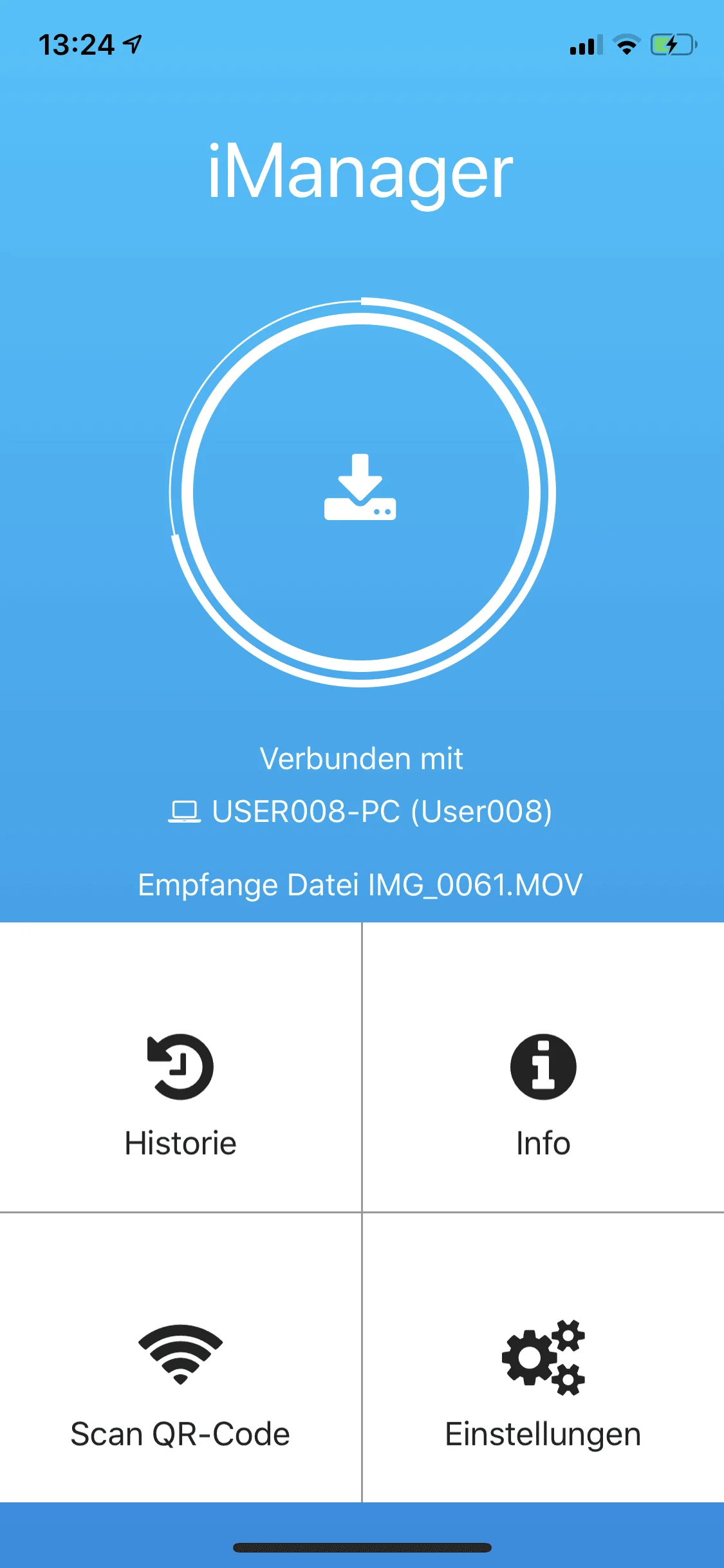
Zugriff auf Fotoalbum
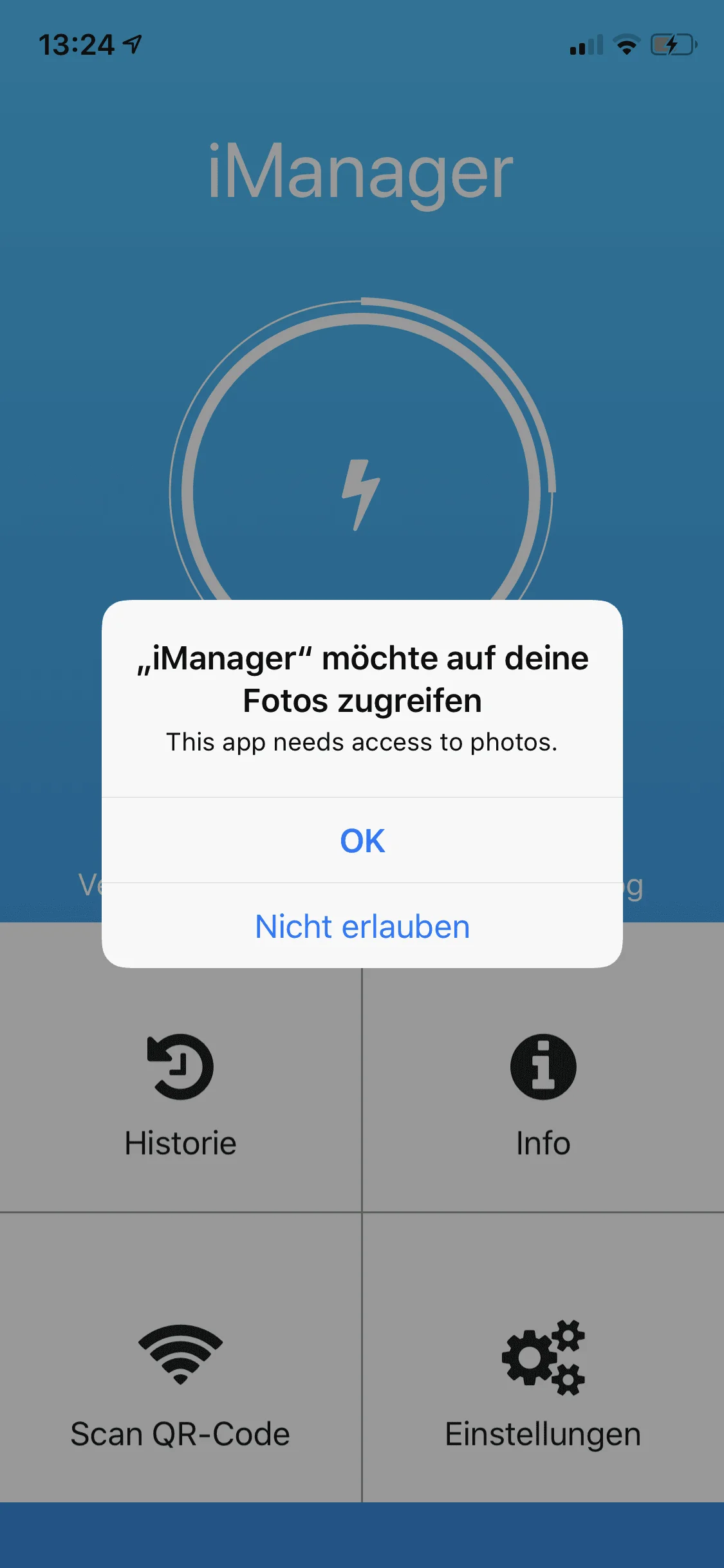
Historie der empfangenen Videos
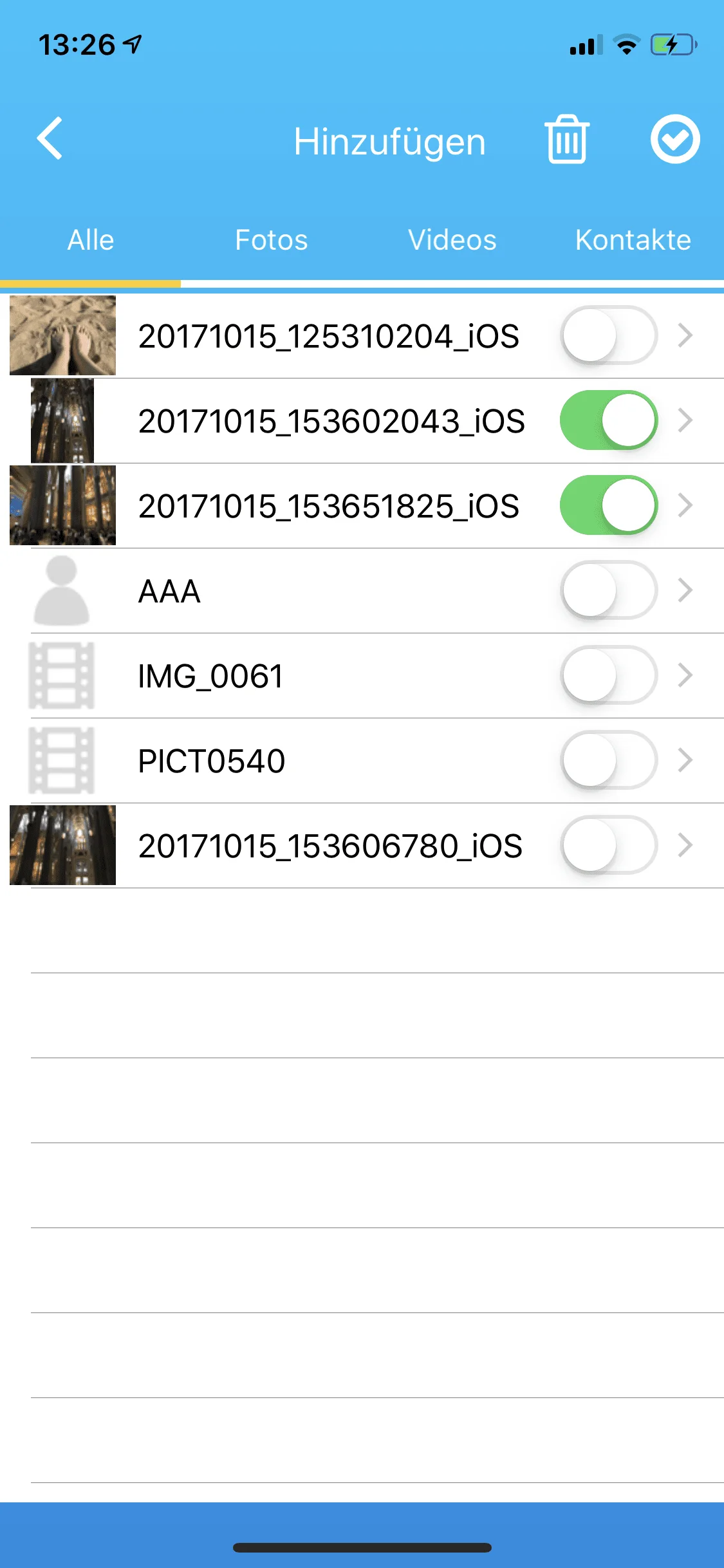
Video in iPhone abspielen
